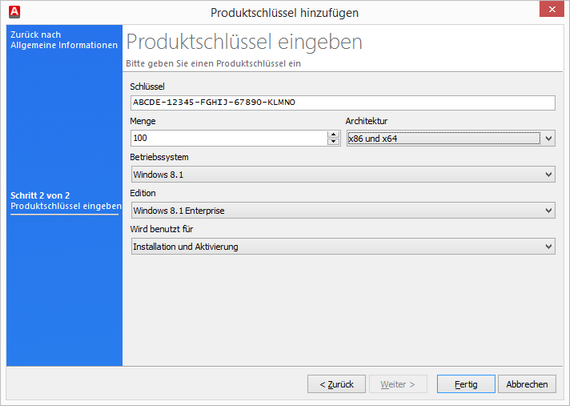Produktschlüssel
Computer, auf denen Volumenlizenzen ausgeführt werden, sind standardmäßig KMS-Clients und benötigen keine zusätzliche Konfiguration. Wenn Sie für einer dieser Computer die Umstellung von einem KMS-Host, einer MAK-Version oder einer Einzelhandelsversion von Windows durchführen, müssen Sie den entsprechenden Setupschlüssel (GVLK) installieren.
Eine vollständige Übersicht stellt Microsoft zur Verfügung.
| Öffnet einen Wizard zum Hinzufügen eines neuen Produktschlüssels |
| Öffnet die Eigenschaften des ausgewählten Produktschlüssels. Auf dem ersten Reiter können Sie den Namen und die Beschreibung anpassen und auf dem zweiten Reiter können Sie den Produktschlüssel und den Gültigkeitskreis anpassen. |
| Löscht den ausgewählten Produktschlüssel |
| Öffnet ein Suchfenster |
| Hier können Sie den ausgewählten Produktschlüssel zuweisen |
Produktschlüssel hinzufügen
In diesem Bereich können Sie die Produktschlüssel Ihrer erworbenen Microsoft-Lizenzen einpflegen. Wählen Sie den Menüpunkt Produktschlüssel hinzufügen und vergeben Sie einen Namen sowie eine Beschreibung. Auf der folgenden Seite tragen Sie den Produktschlüssel, die Menge, die Architektur das Betriebssystem sowie die Edition ein. Und geben an, ob der eingegebene Produktschlüssel für die Installation, die Aktivierung oder für beides genutzt werden soll.